Como acelerar seu site WordPress (truques e dicas)
Publicados: 2024-04-09Você está procurando maneiras de acelerar o seu site WordPress para evitar que os usuários o abandonem antes mesmo de carregar?
Aumentar o desempenho do seu site WordPress ajuda a melhorar a experiência do usuário, reduzir as taxas de rejeição e aumentar suas conversões.
Neste guia, compartilharemos maneiras comprovadas de acelerar seu site WordPress para uma experiência de navegação tranquila, contínua e rápida.
Otimização de velocidade do WordPress (lista de verificação)
É importante observar que embora você possa implementar facilmente algumas dicas, outras podem exigir assistência técnica. Dito isso, vamos ao que interessa!
Neste artigo
- 1. Execute uma análise no PageSpeed Insights
- 2. Obtenha um provedor de hospedagem mais rápido
- 3. Use a versão mais recente do PHP
- 4. Implante uma rede de distribuição de conteúdo (CDN)
- 5. Atualize seu site WordPress
- 6. Utilize um tema leve
- 7. Instale plug-ins de alta qualidade
- 8. Otimize o envio de e-mail
- 9. Use um plugin de cache do WordPress
- 10. Reduza o tamanho das imagens
- 11. Otimize seu banco de dados WordPress
- 12. Reduza chamadas de banco de dados
- 14. Evite hospedar vídeos em seu servidor
- 15. Divida postagens longas em páginas
- 16. Paginar comentários em postagens
- 17. Reduza solicitações HTTP externas
- 18. Limitar revisões posteriores
1. Execute uma análise no PageSpeed Insights
O primeiro passo para acelerar o seu site WordPress é usar a ferramenta PageSpeed Insights do Google para analisar o desempenho do seu site. Tudo que você precisa fazer é visitar o site, inserir sua URL e clicar no botão Analisar .
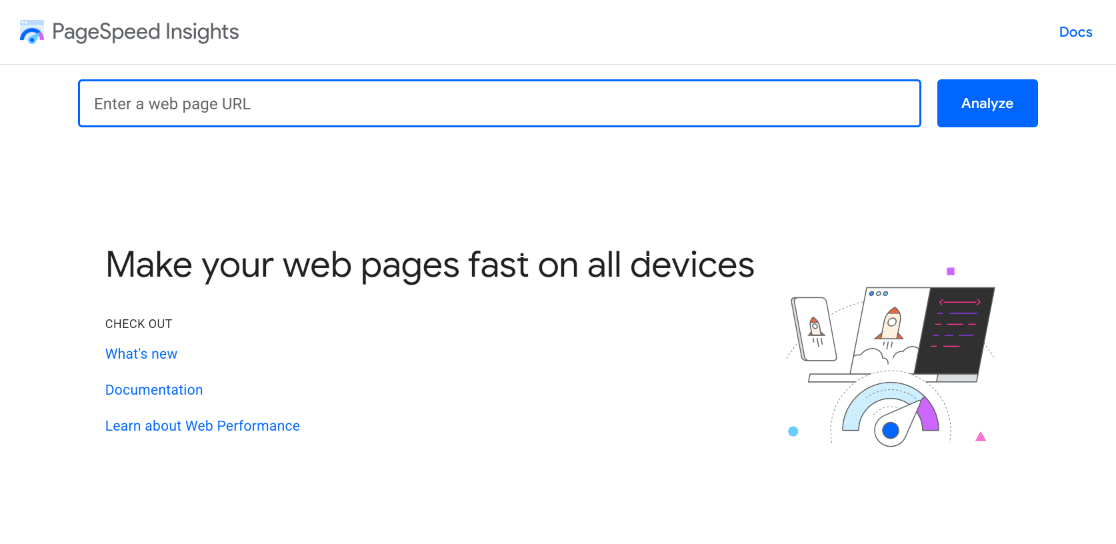
A ferramenta agora fornecerá uma visão geral completa do desempenho do seu site para dispositivos móveis e computadores. Se a ferramenta mostrar um status Aprovado antes do campo Avaliação do Core Web Vitals , você não deverá se preocupar com nada.
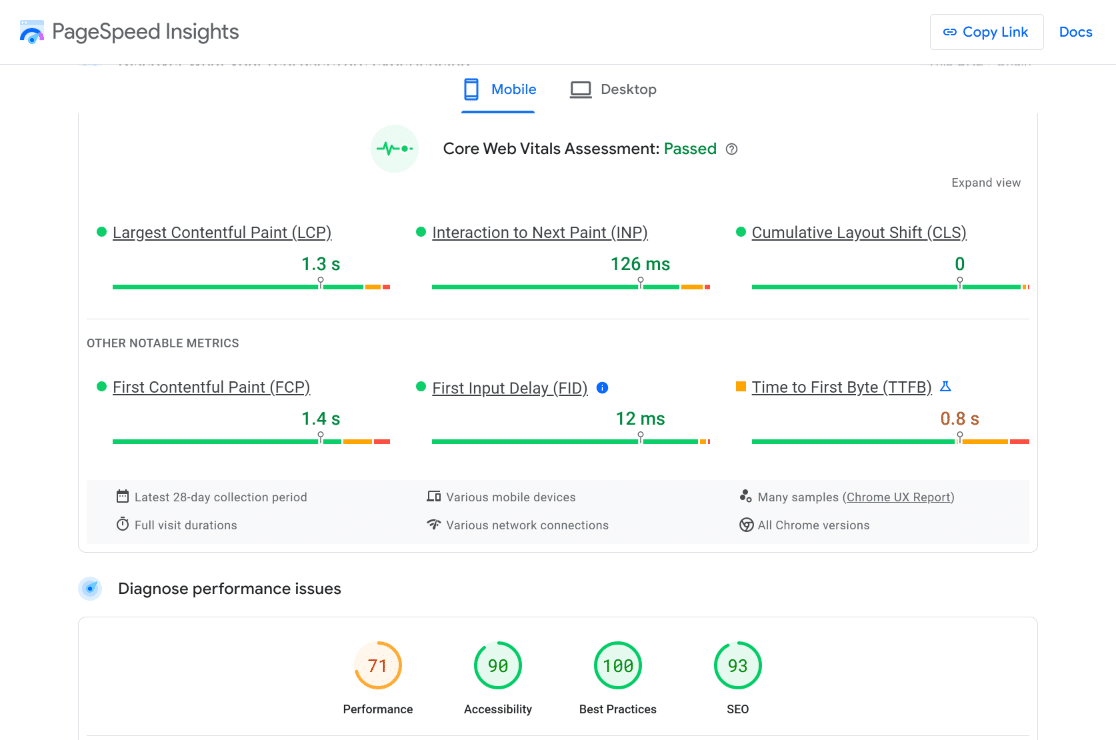
Por outro lado, se a avaliação falhou ou se suas classificações de desempenho não forem tão boas, você poderá trabalhar nessas questões. Role para baixo e visualize a seção Diagnóstico para solucionar e corrigir quaisquer problemas de velocidade da página.
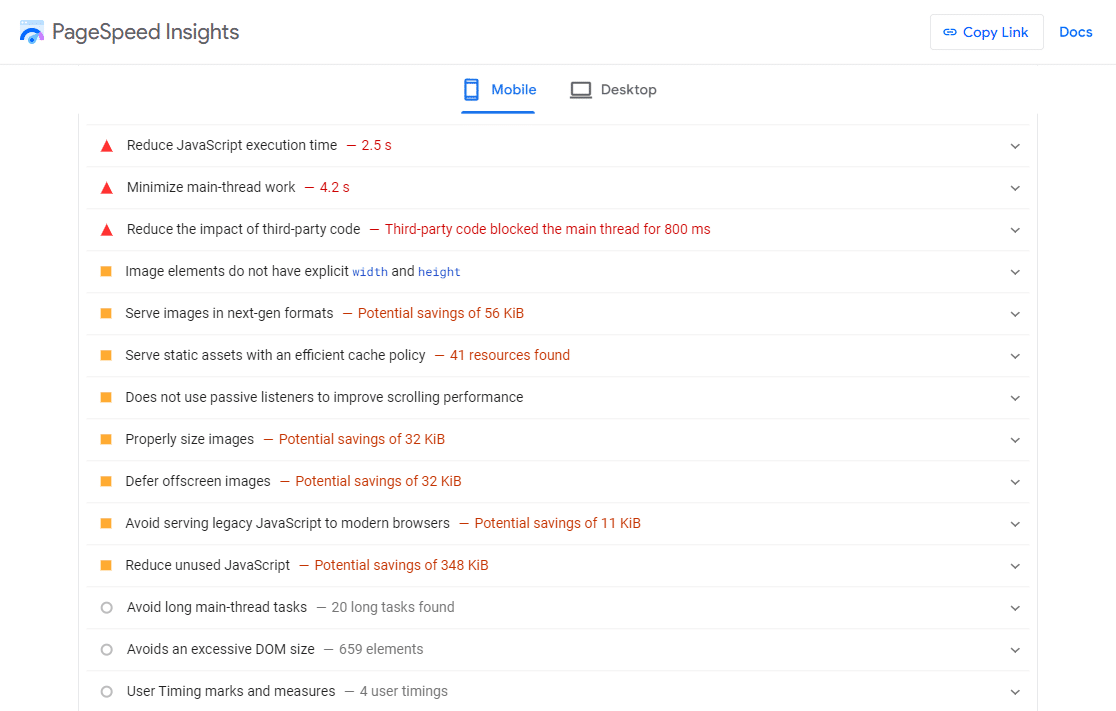
2. Obtenha um provedor de hospedagem mais rápido
Uma das razões pelas quais o seu site WordPress funciona incrivelmente lento pode ser devido ao seu provedor de hospedagem. Não corte custos aqui; compre um bom plano de hospedagem e um serviço com boa reputação em termos de desempenho.
Se você estiver procurando recomendações, confira esta tabela para obter uma visão geral rápida desses serviços de hospedagem na web mais rápidos que testamos. Todas essas opções oferecem velocidades de carregamento rápidas, tempo de atividade de 99,9% e disponibilidade de suporte 24 horas por dia, 7 dias por semana.
| Fornecedor | Preço inicial | Painel de controle | Plano de Revendedor? | Oferece CDN? |
|---|---|---|---|---|
| Hospedeiro | US$ 1,99/mês | hPanel | ||
| Vias de nuvem | US$ 10/mês | Console Cloudways | ||
| Hospedagem A2 | US$ 2,99/mês | cPanel | ||
| Host Azul | US$ 2,95/mês | cPanel | ||
| Hospedagem InMotion | US$ 3,49/mês | cPanel | ||
| Kinsta | US$ 33/mês | MeuKinsta | ||
| SiteGround | US$ 2,99/mês | cPanel |
3. Use a versão mais recente do PHP
Isso também está relacionado à seleção de um bom provedor de hospedagem. Às vezes, seu provedor de hospedagem pode fornecer uma versão desatualizada do PHP. Para melhor segurança e desempenho, recomendamos usar PHP 7.3 ou superior.
Para determinar a versão PHP do seu site, navegue até Ferramentas »Saúde do site» Informações »Servidor no painel do WordPress. Veja a seção de versão do PHP na tabela para descobrir qual versão você está usando.
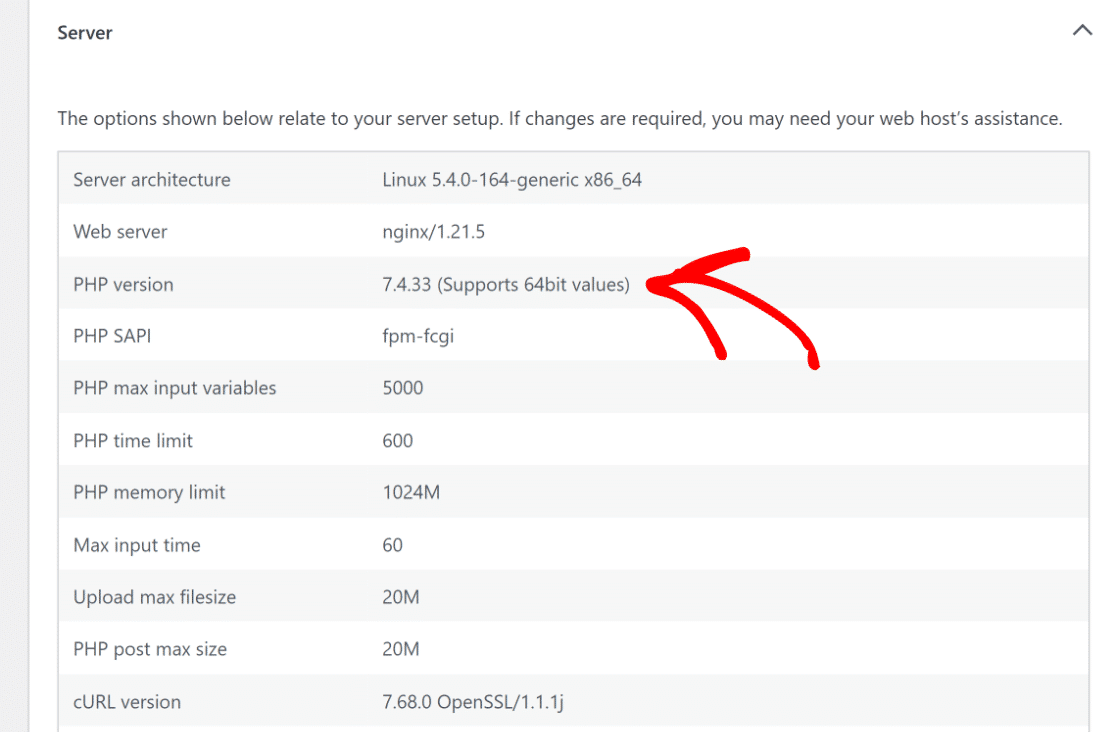
4. Implante uma rede de distribuição de conteúdo (CDN)
Os sites carregam mais lentamente para usuários/dispositivos distantes do servidor web. O uso de uma Content Delivery Network (CDN) corrige isso, espalhando os arquivos do seu site por vários servidores em todo o mundo, tornando o seu site mais rápido para todos.
A maioria dos serviços de hospedagem deve oferecer um CDN como parte de seu plano ou como atualização paga. No entanto, se você não tiver acesso a esse recurso, recomendamos usar Sucuri, Bunny CDN ou Cloudflare (gratuito) para tempos de carregamento ainda mais rápidos.
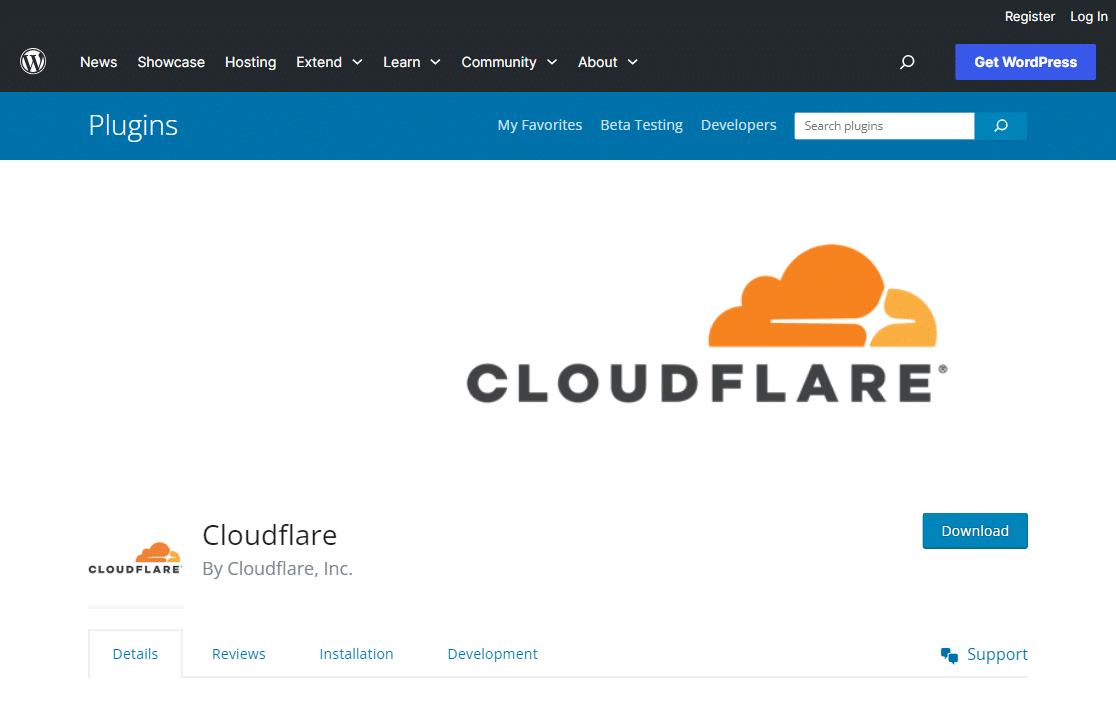
5. Atualize seu site WordPress
Como o WordPress é um projeto de código aberto incrivelmente bem mantido, ele recebe atualizações regulares para oferecer novos recursos, atualizações de segurança e correções de bugs. Portanto, é importante que você esteja usando a versão mais recente.
Se você quiser verificar se uma atualização está disponível, faça login no painel do WordPress e navegue até a guia Atualizações . Se você vir um aviso que diz “Uma versão atualizada do WordPress está disponível”, talvez você queira atualizar para a versão mais recente.
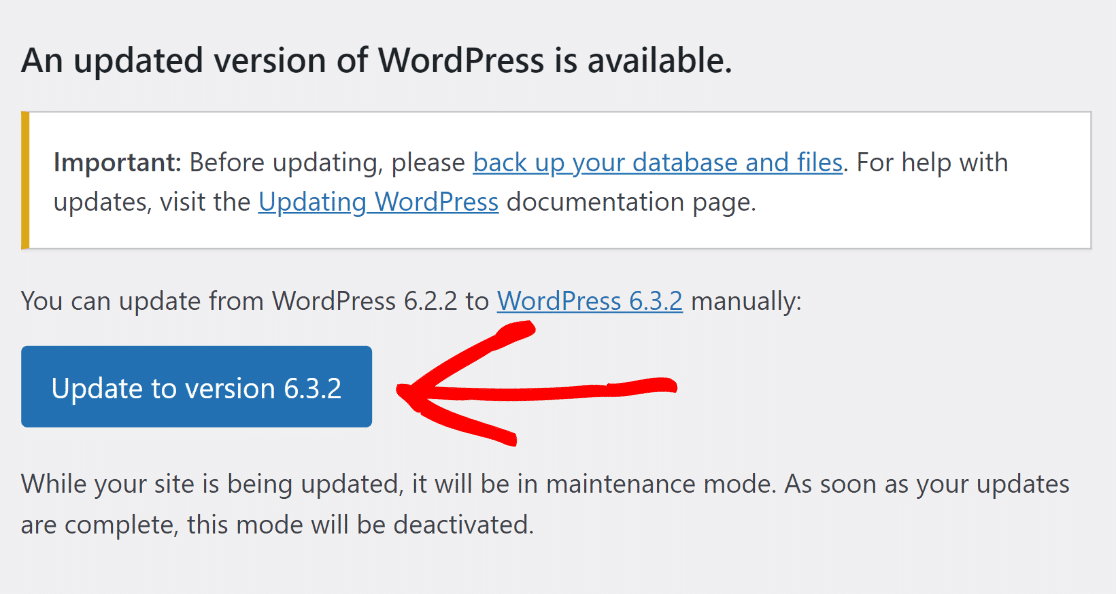
6. Utilize um tema leve
Ao escolher um tema para o seu site, lembre-se de que o simples geralmente é o melhor. Alguns temas parecem ótimos, mas são mal codificados, tornando seu site lento. Em vez disso, escolha um tema básico e adicione recursos extras com esses plug-ins do WordPress.
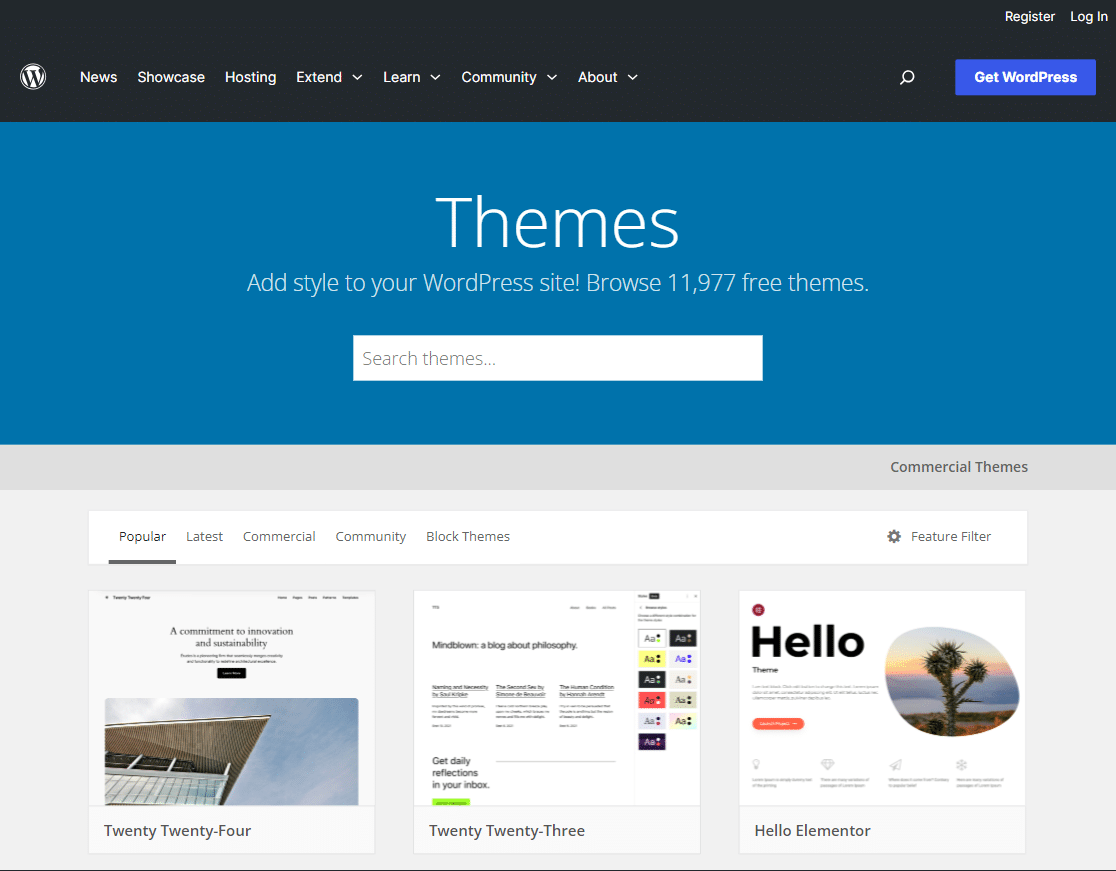
Você pode encontrar temas fáceis de usar e de carregamento rápido no repositório oficial do WordPress. Confira este guia para saber como mudar de tema. Além disso, leia os artigos abaixo para obter conselhos sobre como escolher um tema adequado para o seu site.
- Temas WordPress mais rápidos
- Temas WordPress minimalistas
7. Instale plug-ins de alta qualidade
Semelhante à forma como temas mal codificados podem tornar seu site mais lento, plug-ins de baixa qualidade também podem adicionar muito inchaço, resultando em tempos de carregamento de página maiores e, eventualmente, em uma experiência do usuário ruim e em uma alta taxa de rejeição.
Certifique-se de instalar apenas plug-ins de alta qualidade. Você pode verificar nosso guia para obter conselhos sobre quantos plug-ins do WordPress são demais. Algumas das principais opções de nossas vitrines incluem o seguinte:
- WPForms – O melhor e mais rápido plugin de formulário de contato para WordPress que oferece recursos como lógica condicional, resumos de pedidos, quantidades de pagamento, etc.
- SeedProd – O melhor construtor de páginas de arrastar e soltar com uma lista enorme de modelos pré-fabricados para construir sites e páginas de destino extremamente rápidos.
- AIOSEO – O melhor plugin de SEO para WordPress para SEO na página, rich snippets, SEO local, mapas de sites XML inteligentes, editor robots.txt e muito mais.
- MonsterInsights – O melhor plugin do Google Analytics que ainda oferece opções para carregar gtag.js localmente para melhorar seus Google Core Web Vitals.
8. Otimize o envio de e-mail
Se você administra um site movimentado com alguns formulários de pedido, todos enviando e-mails simultaneamente, o gerenciamento de e-mail pode se tornar uma tarefa bastante difícil.
Uma forma de melhorar seu desempenho é usar um plugin como WP Mail SMTP para otimizar o envio de e-mail. Em vez de enviar muitos e-mails de uma vez, o WP Mail SMTP os coloca na fila em segundo plano e os envia lentamente.
A desvantagem é um pequeno atraso no envio do e-mail, mas pode impedir que seu site WordPress fique lento ao processar muitos e-mails simultaneamente, reduzindo a pressão sobre seus recursos.
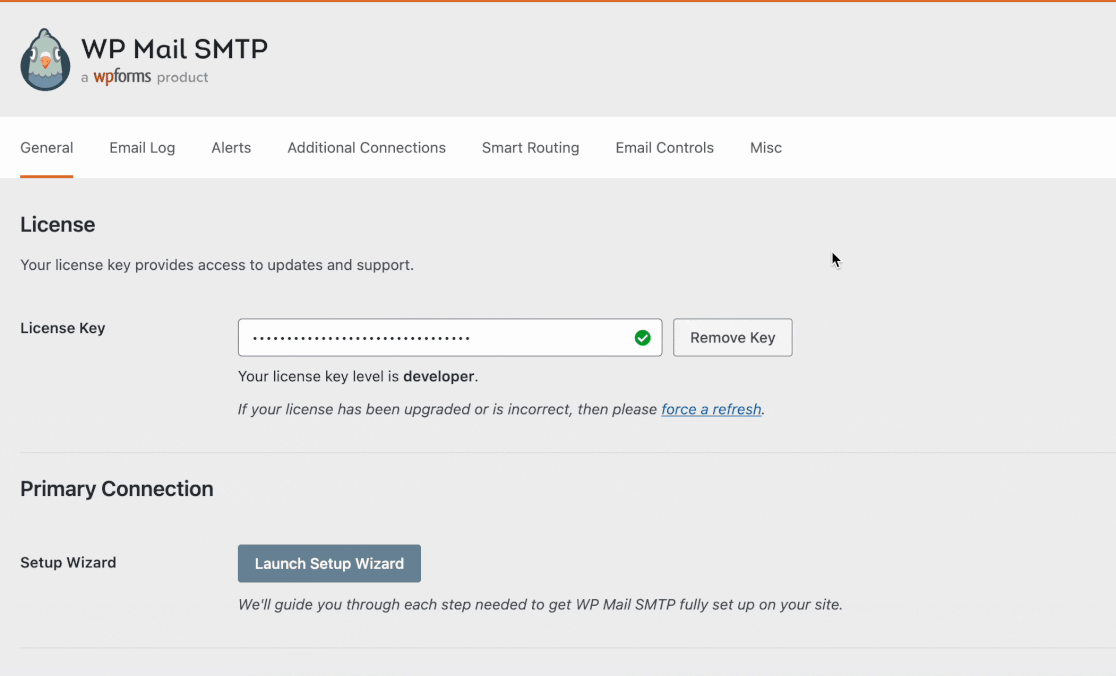
9. Use um plugin de cache do WordPress
Quando alguém visita um site WordPress, o servidor trabalha muito para coletar dados de um banco de dados MySQL e arquivos PHP, combinando-os em uma página da web para mostrar ao visitante. Isso leva tempo, mas um plugin de cache pode tornar esse processo mais rápido.
Para sites WordPress, muitos plug-ins de cache ajudam a acelerar as coisas. Sugerimos experimentar o WP Rocket (pago) ou o WP Super Cache, que é gratuito. Essas ferramentas ajudam seu site a carregar mais rápido, simplificando o trabalho que seu servidor deve realizar.
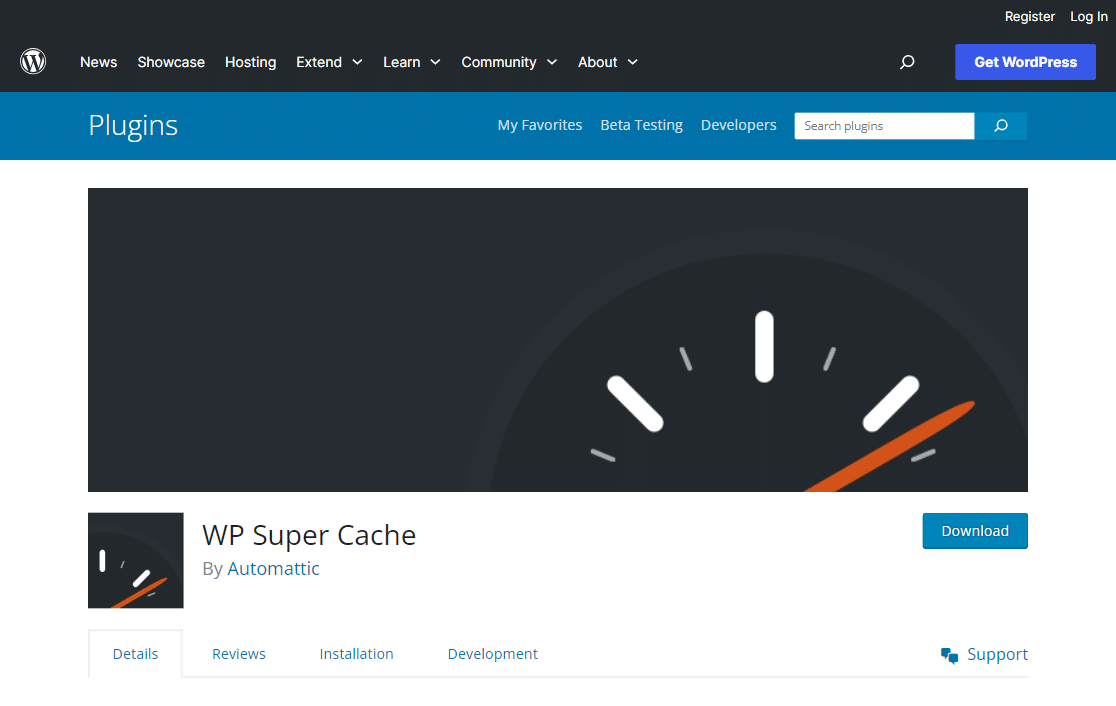
10. Reduza o tamanho das imagens
Imagens que não são otimizadas estão entre os problemas de velocidade mais comuns que vemos em sites WordPress para iniciantes. Nos formatos originais, as imagens podem ter tamanhos de arquivo enormes, impactando diretamente no tempo de carregamento das suas páginas.
No entanto, com base no formato da imagem e no método de compactação usado, é possível reduzir o tamanho da imagem em até 5x. Para ajudar na seleção da ferramenta certa, confira este gráfico de comparação de tamanhos de arquivo por diferentes ferramentas de compactação:
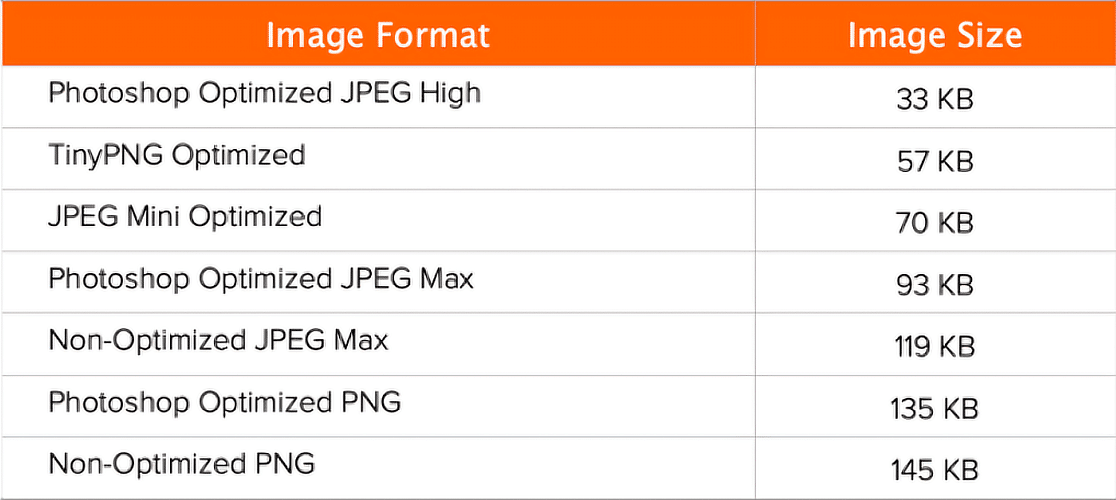

11. Otimize seu banco de dados WordPress
À medida que seu site cresce e você começa a enviar novos produtos, blogs e outras formas de informação, seu banco de dados provavelmente terá muitos dados de que não precisa mais. Você pode otimizar seu banco de dados livrando-se de todos os dados estranhos.
Para otimizar seu banco de dados WordPress, recomendamos o uso de ferramentas como WP-Sweep ou WP-Optimize. Essas ferramentas facilitam o gerenciamento de seu banco de dados, oferecendo opções para excluir tags, categorias, revisões e postagens na lixeira não utilizadas.
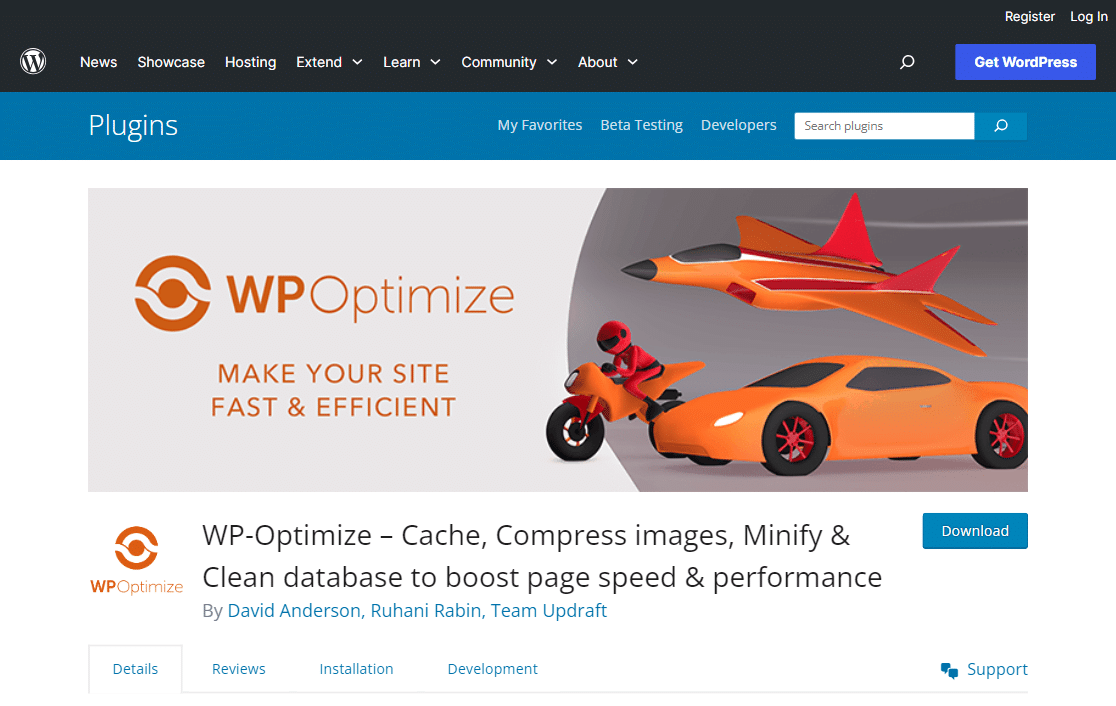
12. Reduza chamadas de banco de dados
Se você estiver usando um tema WordPress mal codificado, há boas chances de ele estar fazendo chamadas diretas ao banco de dados ou muitas solicitações desnecessárias (ignorando as práticas padrão do WordPress). Isso faz com que seu servidor fique sobrecarregado.
Para corrigir isso, você precisará de algum conhecimento básico de PHP para editar o arquivo do tema. Por exemplo, dê uma olhada neste código abaixo. Cada vez que você vê <?php, significa o início de uma nova solicitação de banco de dados:
1. <html xmlns="http://www.w3.org/1999/xhtml" dir="<?php language_attributes(); ?>">
2. <head profile="http://gmpg.org/xfn/11">
3. <meta http-equiv="Content-Type" content="<?php bloginfo('html_type'); ?>
4. charset=<?php bloginfo('charset'); ?>" />
Você pode editar seu tema filho e substituir essas chamadas por informações mais específicas para interromper essas solicitações desnecessárias ao banco de dados. Encontre locais como este onde informações estáticas podem ser adicionadas rapidamente.
1. <html xmlns="http://www.w3.org/1999/xhtml" dir="ltr">
2. <head profile="http://gmpg.org/xfn/11">
3. <meta http-equiv="Content-Type" content="text/html; charset=UTF-8" />
O WordPress geralmente mostra o artigo inteiro na sua página principal e em outras páginas, como categorias ou tags. Isso pode tornar seu site lento. Além disso, se as pessoas virem tudo na primeira página, talvez não cliquem para ler mais.
Para tornar seu site mais rápido, tente mostrar apenas partes dos artigos em vez de tudo. Vá para Configurações » Leitura e escolha Trecho para alterar a forma como os artigos devem aparecer. Essa pequena mudança pode ajudar seu site a carregar rapidamente.
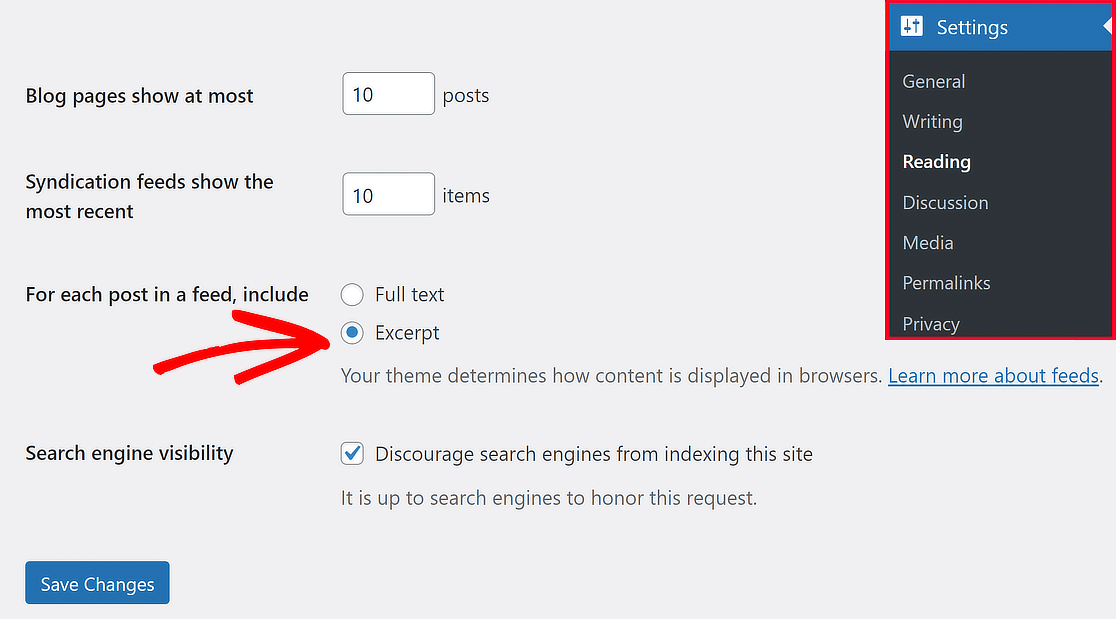
14. Evite hospedar vídeos em seu servidor
O WordPress permite que você carregue arquivos de áudio e vídeo para servi-los aos seus usuários e exibi-los automaticamente em um player HTML5. No entanto, hospedar vídeos e áudio diretamente no WordPress pode custar muita largura de banda.
Hospedar grandes arquivos de áudio e vídeo também aumenta tremendamente o tamanho do backup. Uma boa solução é usar um serviço de hospedagem de vídeo como o YouTube para copiar e colar o URL em qualquer postagem, que será incorporado automaticamente.
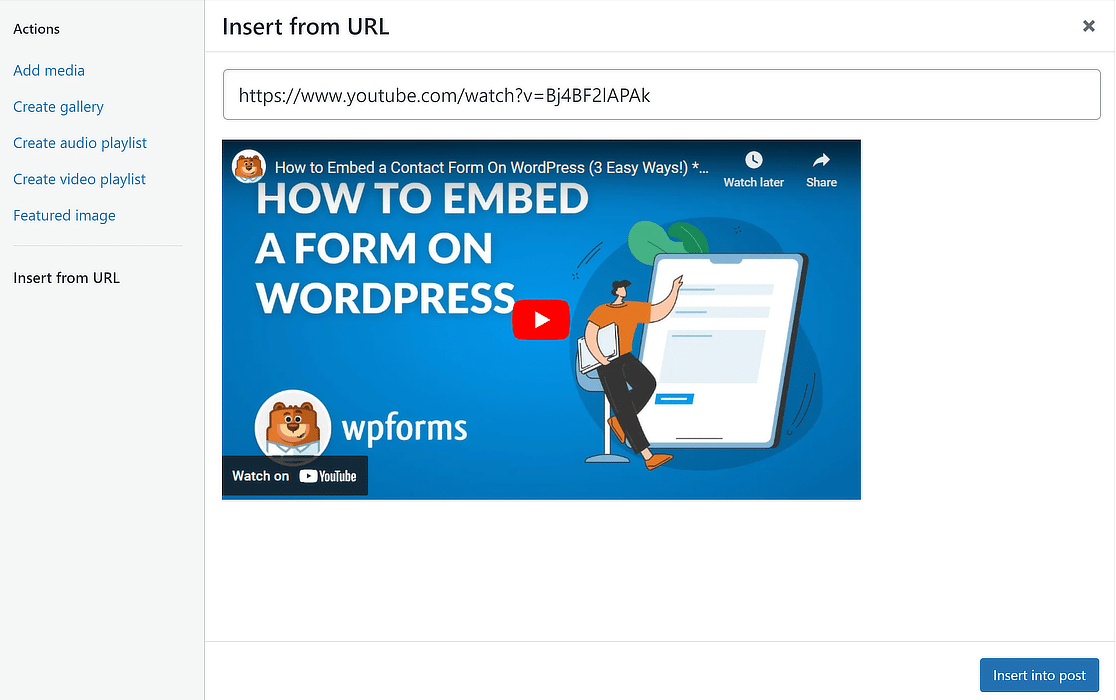
15. Divida postagens longas em páginas
As pessoas adoram ler postagens detalhadas em blogs com muitas informações e fotos. Esses artigos mais longos também costumam receber mais atenção dos mecanismos de pesquisa. Porém, ter muitas imagens pode tornar o carregamento do seu site lento.
Para corrigir isso, você pode dividir seus artigos grandes em partes menores. O WordPress possui uma ferramenta especial para isso. Basta usar a ferramenta Quebra de página em sua postagem onde deseja iniciar uma nova seção. Dessa forma, seu site fica rápido e fácil de usar para todos.
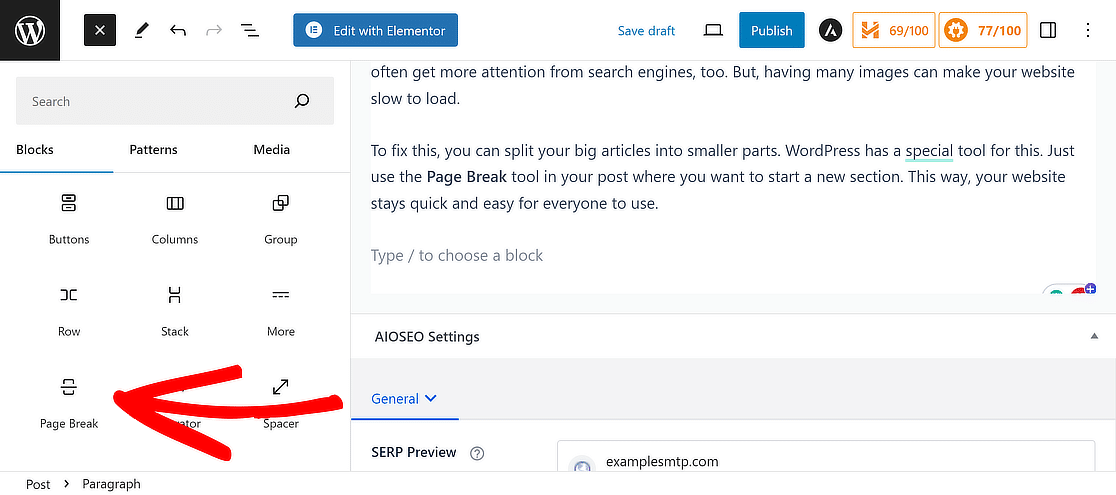
16. Paginar comentários em postagens
Quando o seu blog começa a receber muitos comentários, é um sinal de que as pessoas adoram o que você compartilha. No entanto, muitos comentários podem tornar o carregamento do seu site lento. Para sua sorte, o WordPress tem uma solução simples.
Vá para Configurações »Discussão e marque a caixa que diz ' Dividir comentários em páginas '. Este pequeno passo ajuda a manter seu site rápido, mesmo com muitos comentários. É como transformar um livro grande e volumoso em capítulos fáceis de virar.
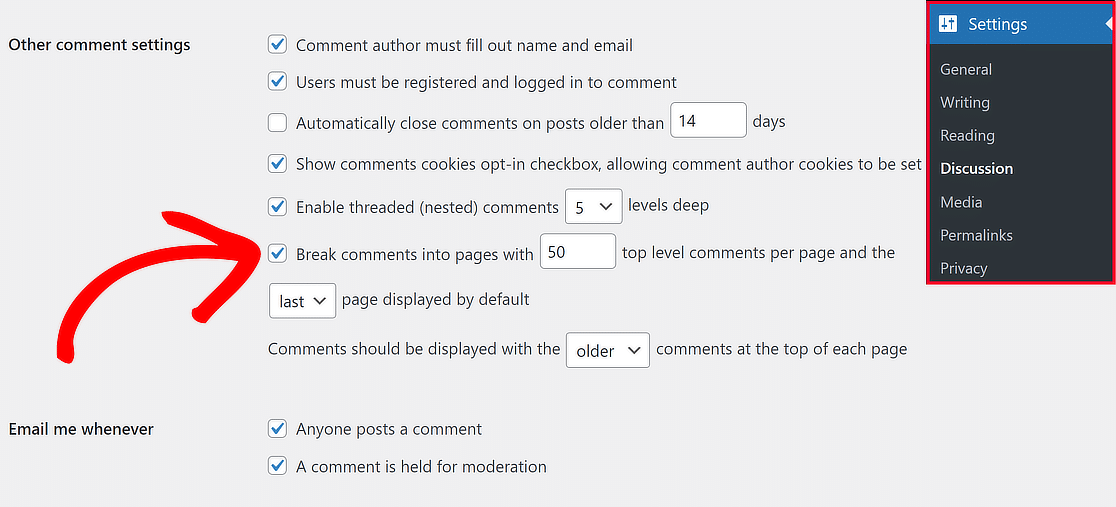
17. Reduza solicitações HTTP externas
Seu site WordPress pode usar arquivos extras da web, como imagens, códigos ou estilos de lugares como Google ou Facebook. Geralmente não há problema porque esses arquivos são feitos para carregar rapidamente, o que pode ser mais rápido do que mantê-los em seu site.
No entanto, ter muitos pode atrasar as coisas, por isso é uma boa ideia desligá-los. Para visualizar essas solicitações externas, clique com o botão direito em um espaço vazio na página inicial do seu site, selecione Inspecionar e procure em Fontes » Página .
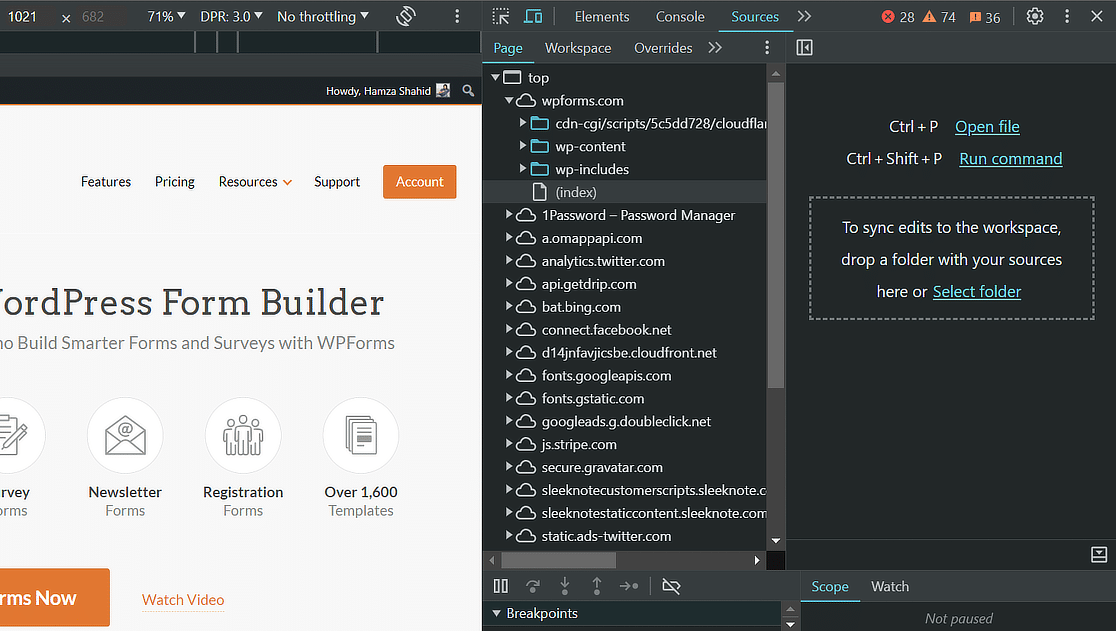
18. Limitar revisões posteriores
O WordPress armazena versões de backup dos seus artigos, o que pode encher a memória do seu site. Às vezes, esses backups podem tornar seu site mais lento se plug-ins específicos pesquisarem neles sem necessidade.
Você pode definir um limite para manter apenas os quatro backups mais recentes dos seus artigos. Essa mudança ajuda seu site a funcionar com mais facilidade, mantendo menos backups. Para fazer isso, adicione a linha abaixo ao arquivo wp-config.php do seu site.
define( 'WP_POST_REVISIONS', 4 );
À medida que você compartilha conteúdo de qualidade em seu site WordPress, há uma grande chance de seu conteúdo ser roubado. É assim que funciona; as pessoas encontrarão informações de fontes confiáveis e as compartilharão em seus sites.
Por exemplo, é comum que alguns sites veiculem imagens que você compartilhou em seu site diretamente de seus URLs, em vez de enviá-las para seus próprios servidores, roubando a largura de banda de sua hospedagem na web.
Para evitar que isso aconteça, adicione o código abaixo ao seu .htaccess file . Apenas certifique-se de substituir wpforms.com pelo seu próprio nome de domínio.
1. #disable hotlinking of images with forbidden or custom image option
2. RewriteEngine on
3. RewriteCond %{HTTP_REFERER} !^$
4. RewriteCond %{HTTP_REFERER} !^http(s)?://(www\.)?wpforms.com [NC]
5. RewriteCond %{HTTP_REFERER} !^http(s)?://(www\.)?google.com [NC]
6. RewriteRule \.(jpg|jpeg|png|gif)$ – [NC,F,L]
O WordPress permite que os administradores avisem outros sites quando estão sendo mencionados. Pode ser bom que outras pessoas percebam isso, mas alguns especialistas acreditam que também pode ser prejudicial ao desempenho do seu site (ao mesmo tempo que pode causar problemas).
Se você achar melhor desligar completamente os pingbacks e trackbacks, isso também é possível. Basta ir para Configurações » Discussão no painel do WordPress e desmarcar as duas primeiras caixas sobre como notificar e ser notificado sobre links.

Perguntas frequentes sobre como acelerar sites WordPress
Aprender como acelerar um site WordPress é uma preocupação comum entre nossos usuários. Aqui estão as respostas para algumas dúvidas comuns sobre isso:
Por que meu site WordPress é tão lento?
Se o seu site WordPress estiver carregando lentamente, pode ser por causa de imagens pesadas, capacidade de hospedagem insuficiente ou muitos plug-ins, entre muitos outros motivos. Se você deseja agilizar o seu site WordPress, siga as dicas deste guia!
Mais plug-ins tornam o WordPress mais lento?
Na verdade! Se estiver usando plug-ins de alta qualidade, você pode adicionar quantos quiser, sem que isso afete o desempenho do seu site. No entanto, ainda é importante escolher apenas plug-ins essenciais para acelerar o seu site WordPress.
A velocidade da página afeta o SEO?
A velocidade da página é muito importante para o SEO porque os motores de busca, como o Google, desejam dar aos usuários respostas rápidas. Se o seu site for lento, ele pode não ter uma classificação tão elevada nos resultados de pesquisa. Se você acelerar o seu site WordPress, poderá ajudar mais pessoas a encontrá-lo.
O Google Optimize funciona com WordPress?
O Google Optimize funciona com WordPress por meio de um plugin ou adicionando um snippet de código ao seu site. Ele permite que você teste diferentes versões do seu site para ver qual delas tem melhor desempenho, ajudando você a torná-lo melhor para os visitantes.
A seguir, aprenda como usar o processamento de pagamentos WordPress
Quer saber como usar o processamento de pagamentos do WordPress para transformar seu negócio online e começar a gerar vendas? Confira este guia para entender o processamento de pagamentos do WordPress e aproveitar todo o potencial de transações online eficientes.
Crie seu formulário WordPress agora
Pronto para construir seu formulário? Comece hoje mesmo com o plugin de criação de formulários WordPress mais fácil. WPForms Pro inclui muitos modelos gratuitos e oferece garantia de devolução do dinheiro em 14 dias.
Se este artigo ajudou você, siga-nos no Facebook e no Twitter para obter mais tutoriais e guias gratuitos de WordPress.
